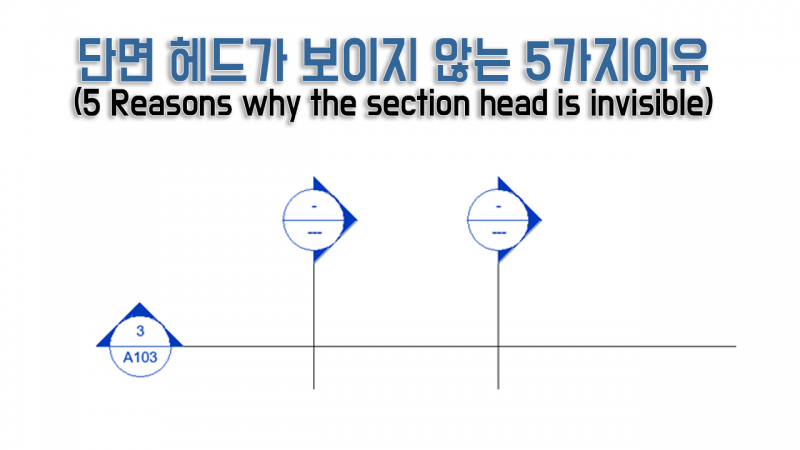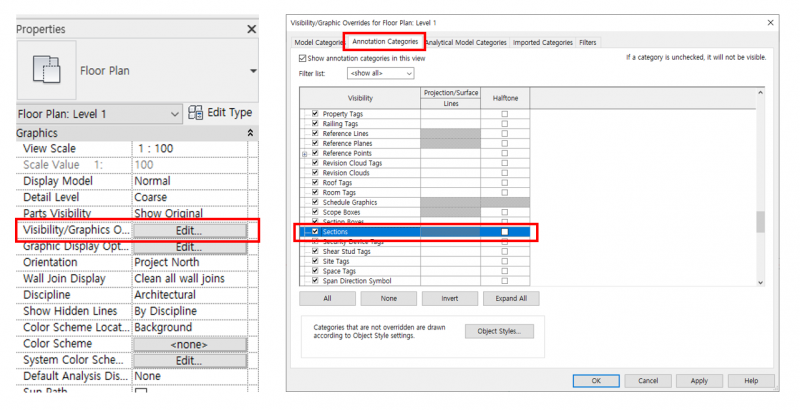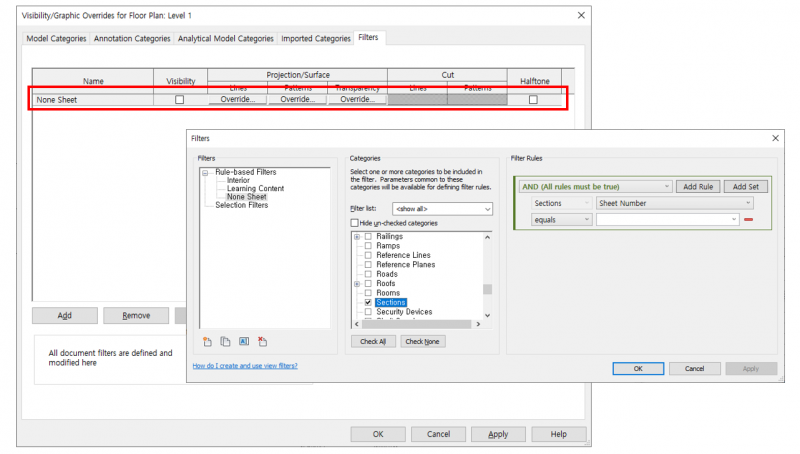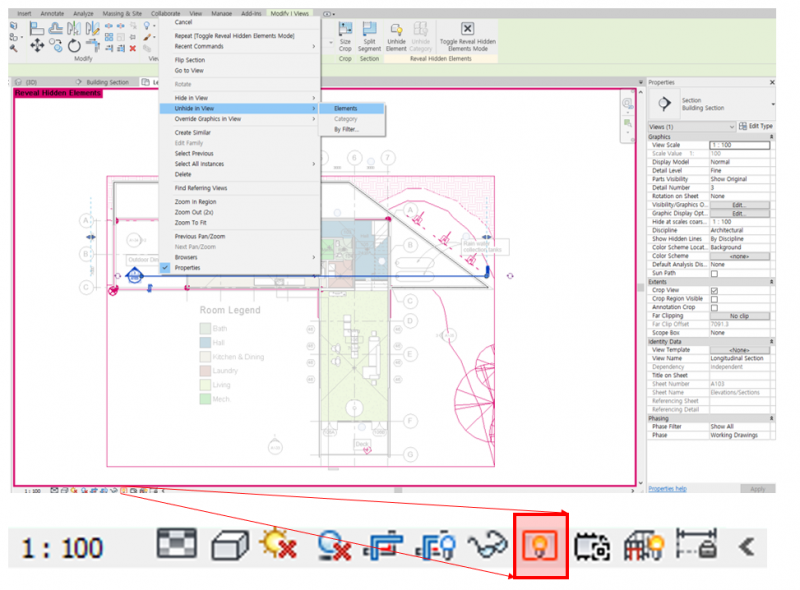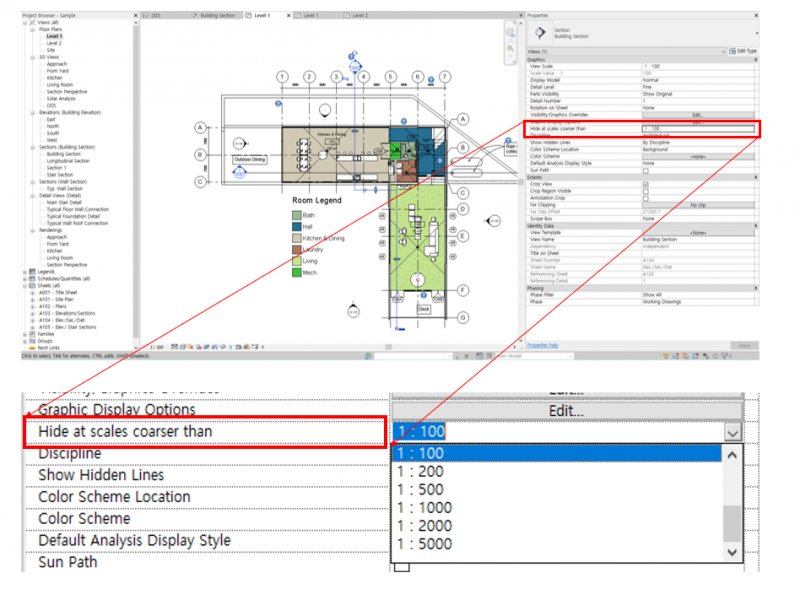단면헤드가 보이지 않는 5가지 이유 (5 reasons why the section head is invisible)
작성자 정보
- Manager 작성
- 작성일
컨텐츠 정보
- 3,923 조회
- 1 댓글
- 0 추천
- 0 비추천
- 목록
본문
Revit 프로젝트를 진행하다보면 분명히 단면을 작성했고 뷰 목록에도 있는것을 확인했는데 평면도에서 단면헤드가 보이지 않는 경우가 있습니다. 이런 경우에는 아래의 5가지 경우를 확인해 보시면 됩니다.
1.가시성설정 확인(Visibility/Graphic Overrides)
아주 간단하지만 대부분의 경우는 가시성설정 창에서 단면 카테고리가 꺼져있어서 보이지 않는 경우 입니다. 가시성 설정이란 말그대로 해당뷰의 가시성을 어떻게 설정할지를 결정하는 창입니다. 특성창에서 Visibility/Graphic Overrides를 클릭하거나 단축키 VV/VG를 눌러서 가시성 설정 창의 주석 카테고리(Annotation Categories)의 단면(section) 카테고리가 체크되어 있는지 확인해보시기 바랍니다. 만약 단면 카테고리의 체크표시가 꺼져있다면 클릭해서 체크한 후 Apply를 누르면 단면이 보이는 것을 확인 할 수 있습니다.
2.규칙기반 필터 확인(Rule-Based Filters)
첫 번째 경우와 마찬가지로 두번째 경우도 가시성설정과 관련되어 있습니다. 실무에서 작업을 하다보면 단면뷰가 너무 많아지기 때문에 가시성 설정에서 최종적으로 시트에 배치된 뷰를 제외한 나머지 뷰들을 숨기는 필터를 적용하기도 합니다. 꼭 이러한 규칙을 가지고 있는 필터가 아니더라도 작업하고 있는 프로젝트에서 시트와 관련된 필터가 있는지 확인해 보고 필요없는 경우에는 삭제하거나 Visibility를 켠 후 확인해 보시기 바랍니다. (규칙기반필터와 관련된 내용은 여기를 참고하세요)
3.숨겨진 객체 확인(Hidden Elements)
세번째 방법은 해당 단면뷰가 숨겨져 있는지 확인하는 것입니다. 임시숨기기(Temporary Hide/Isolate)를 사용하면 하늘색 테두리와 함께 현재 임시 숨기기 기능이 사용되고 있다는 것을 알려주기 때문에 해당 뷰에 어떤 객체가 숨겨져있다는 것을 짐작할 수 있습니다. 하지만 Hide in view 버튼을 클릭해서 숨겨진 객체는 하단의 전구모양 아이콘을 클릭하기 전까지 볼 수 없습니다. 만약 전구모양 아이콘을 클릭해서 숨겨진 객체를 볼수 있는 화면으로 이동했을 때 안 보였던 단면뷰가 보인다면 해당 단면헤드를 선택한 후 우 클릭해서 Unhide in view 해주시면 숨겨진 단면뷰를 볼 수 있습니다.
4.다음보다 낮은 축척에서 숨기기(Hide at scale at coarser than)
해당 뷰의 스케일이 낮아졌을 때 단면헤드가 갑자기 보이지 않는 경우가 있습니다. 예를 들면 키맵으로 사용하기 위해 평면뷰 하나를 복사한 후 스케일을 1/1000으로 줄였을 때 잘보이던 단면헤드가 보이지 않는 경우입니다. 이런 경우 단면헤드를 선택한 후 Hide at scales coarser than 매개변수를 확인해 보시기 바랍니다. 이 기능은 말그대로 설정한 스케일보다 낮은경우 해당 단면뷰가 보이지 않도록 설정하는 기능이기 때문에 키맵에도 보여야 하는 단면뷰 라면 키맵 스케일에 맞도록 낮춰서 설정하시면 됩니다.
5.뷰 범위 확인(View Range)